問題の説明: Windows7またはWindowsVistaベースのコンピューターでは、[Windowsの機能をオンまたはオフにする]リストボックスの機能のリストは表示されません([機能アイテム]ボックスはバンクです)。
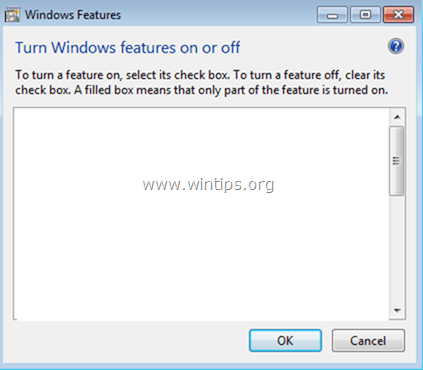
「Windowsの機能」リストには、「ゲーム」、「Windows Media Player」、「インターネット」などのシングルユーザーに役立つ可能性のあるオプションのWindowsサービスがいくつか含まれています。 「エクスプローラー」および「インターネットインフォメーションサービス」(IIS)、「Telnetサーバー」、「Telnetクライアント」などの上級ユーザーに役立つ可能性のあるその他のサービス 等..
場合によっては、[Windowsの機能をオンまたはオフにする]ボックスが空白で表示され、ユーザーはオプションのWindowsサービスまたはコンポーネントを有効または無効にするオプションがありません。
このチュートリアルには、Windows7またはVistaOSでの「Windowsの機能をオンまたはオフにする」空白リストの問題を解決するための手順が含まれています。
Windows7またはVistaで空のWindows機能リストの問題を修正する方法
方法1。 をセットする 自動へのWindowsモジュールインストーラーサービス。
1. 同時に押す ウィンドウズ + R 実行コマンドボックスを開くためのキー。
2. [ファイル名を指定して実行]コマンドボックスに、次のように入力します。 services.msc を押して 入力。

3. リストで、「Windowsモジュールインストーラー"サービスと選択 プロパティ.
![image_thumb [5] _thumb 欠落しているWindows機能を修正](/f/dc31326b8f7fc2226cfc9dd52056fb02.png)
4.起動タイプをに設定します 自動 をクリックします わかった
![image_thumb [3] _thumb Windowsの機能が表示されない-修正](/f/dab0d6bc12c50d71f5fd79f5cfd4bba1.png)
5.再起動 あなたのコンピュータ。
6. 再起動後、「Windowsの機能をオンまたはオフにする」にすべての機能が表示されるかどうかを確認します。
方法2。 システムファイルチェッカーを使用して、破損したWindowsファイルを修復します。
ステップ1。 Windows10をセーフモードで起動する
1. 押す ウィンドウズ![image_thumb [5] _thumb_thumb image_thumb [5] _thumb_thumb](/f/d1a4f2f45301742607eabef9bf4b5d68.png) + R キーボードのキーをロードして 走る ダイアログボックス。
+ R キーボードのキーをロードして 走る ダイアログボックス。
2. タイプ msconfig を押して 入力.

3a。 クリック ブート タブをクリックしてから チェック the セーフブート オプション。
3b。 クリック わかった と 再起動 あなたのコンピュータ。
ノート: 「でWindowsを起動するにはノーマルモード」をもう一度、「」のチェックを外す必要がありますセーフブート同じ手順を使用して」オプション。

ステップ2。 SFC / SCANNOWを使用してシステムファイルをスキャンして修復します。
システムファイルチェッカー(SFC)ツールを実行して、Windowsの破損したファイルとサービスを修正します。 それを行うには:
1. 管理者特権のコマンドプロンプトウィンドウを開きます。Windowsアイコンを右クリックします。  (スタートボタン)そして選択 コマンドプロンプト(管理者)
(スタートボタン)そして選択 コマンドプロンプト(管理者)

2. コマンドウィンドウで、次のコマンドを入力してを押します 入力.
- SFC / SCANNOW

3. 待って と コンピュータを使用しないでください それまで SFCツール 破損したシステムファイルまたはサービスをチェックして修正します。
4. SFCツールが終了すると、 リブート コンピュータを起動し、「Windowsの機能」が表示されているかどうかを確認します。
方法3:System Update ReadinessToolを使用してWindowsUpdateの破損を修正します。
次の方法は、「展開イメージのサービスと管理」DISMツールを使用してWindowsUpdateの破損とエラーを修正することです。
1. 案内する システム更新準備ツール ページをダウンロードし、Windowsのエディションとバージョン用のDISMツールをダウンロードします。
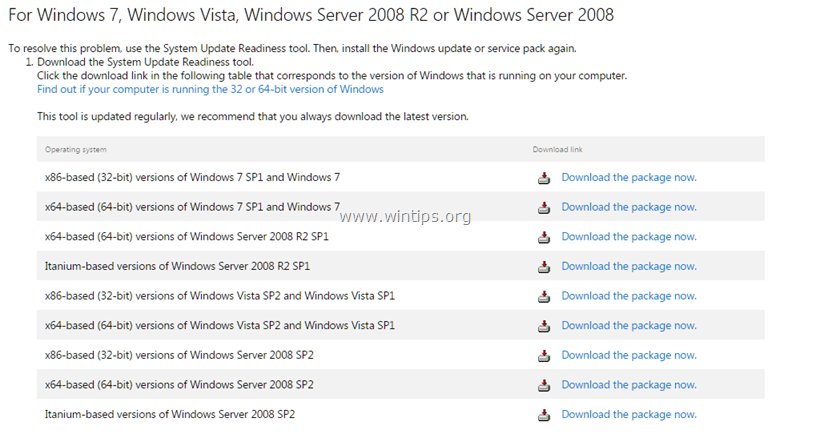
2. ダブルクリックして、ダウンロードしたファイル(Windows6.1-KB947821-v34-x86.msuなど)をインストールします。

3. インストールが完了すると、 再起動 あなたのコンピュータ。
4. 再起動後、コントロールパネルの[Windowsの機能をオンまたはオフにする]に移動し、Windowsの機能が表示されるかどうかを確認します。
それでおしまい! このガイドがあなたの経験についてコメントを残すことによってあなたを助けたかどうか私に知らせてください。 他の人を助けるために、このガイドを気に入って共有してください。